உள்ளடக்க அட்டவணை
MS Excel இல் ஒரு எண்ணுடன் ஒரு சதவீதத்தைச் சேர்ப்பது பொதுவாக இரண்டு விஷயங்களைக் குறிக்கிறது. ஒன்று, நீங்கள் ஒரு எண்ணை குறிப்பிட்ட சதவீதத்திற்கு மாற்ற விரும்புகிறீர்கள் , மற்றொன்று குறிப்பிட்ட விகிதத்தால் மதிப்பை அதிகரிக்க வேண்டும். இந்த இரண்டு கவலைகளையும் நான் நிவர்த்தி செய்துள்ளேன், மேலும் எக்செல் இல் உள்ள சதவீதங்களின் அடிப்படைகள் மற்றும் பிற பொதுவான பயன்பாடுகளையும் உள்ளடக்கியுள்ளேன். இந்தக் கட்டுரையில், எக்செல் இல் ஒரு எண்ணில் ஒரு சதவீதத்தை எவ்வாறு சேர்ப்பது என்பதை நான் உங்களுக்குக் காண்பிப்பேன்.
பயிற்சிப் புத்தகத்தைப் பதிவிறக்கவும்
நீங்கள் இலவச எக்செல் பணிப்புத்தகத்தை இங்கே பதிவிறக்கம் செய்து பயிற்சி செய்யலாம். சொந்தமாக.
Numbers.xlsx இல் சதவீதங்களைச் சேர்க்கவும்
எக்செல்
இல் ஒரு எண்ணுடன் ஒரு சதவீதத்தைச் சேர்க்க 3 எளிய வழிகள் இந்த கட்டுரையில், எக்செல் இல் ஒரு எண்ணில் ஒரு சதவீதத்தை சேர்க்க மூன்று எளிய வழிகளைக் காண்பீர்கள். முதல் நடைமுறையில், ஒரு சதவீதத்தைச் சேர்க்க எண்களின் பாணியை மாற்றுவேன். பிறகு, இரண்டாவது முறையில் ஒரு சதவீதத்தைச் சேர்க்க எண்கணித சூத்திரத்தைப் பயன்படுத்துவேன். கடைசியாக, ஒரு சதவீதத்தைச் சேர்க்க, எக்செல் இன் ஒட்டு சிறப்பு கட்டளையைப் பயன்படுத்துவேன்.
எங்கள் செயல்முறையை மேலும் விளக்க, பின்வரும் மாதிரி தரவுத் தொகுப்பைப் பயன்படுத்துவேன்.
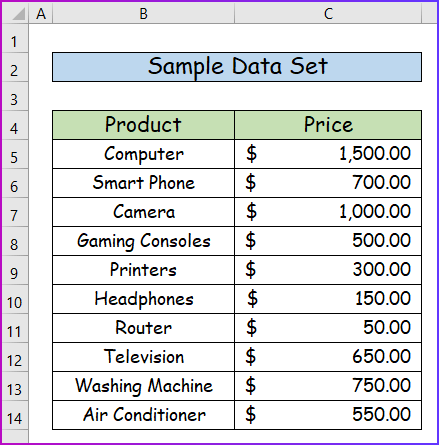
1. ஒரு எண்ணுடன் சதவீதத்தைச் சேர்க்க எண்களின் நடையை மாற்றவும்
எக்செல் வழங்கிய இயல்புநிலை விருப்பங்களைப் பயன்படுத்தி எண் மதிப்புகளைக் கொண்ட கலங்களை சதவீத மதிப்புகளாக மாற்றுவது எப்படி என்பதை இந்த முறை காட்டுகிறது. இந்தத் தீர்வைப் பயன்படுத்துவதற்கு இந்தப் படிகளைப் பின்பற்றவும்.
படிகள்:
- முதலில், C5 இன் செல் மதிப்பை வகுக்க 100 செல் D5 இல் பின்வரும் சூத்திரத்தைச் செருகவும்.
=C5/100 <15 3>
- இரண்டாவதாக, முழு நெடுவரிசைக்கும் முடிவுகளைக் காட்ட Enter ஐ அழுத்தி AutoFill ஐப் பயன்படுத்தவும்.
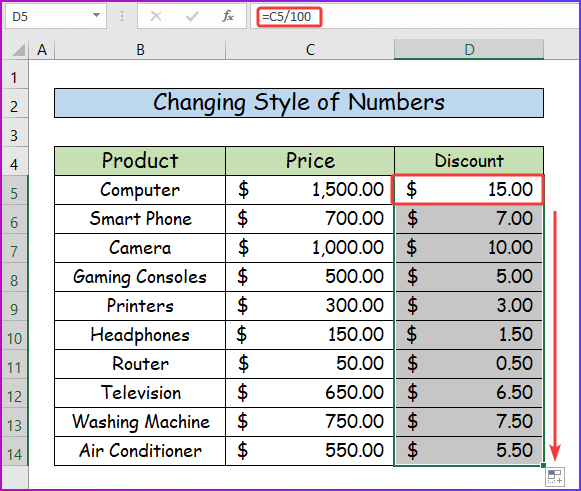
- மூன்றாவதாக, தரவு வரம்பைத் தேர்ந்தெடு D5:D14 மற்றும் முகப்பு க்குச் சென்று சதவீதம் எண்ணின் கீழ் விருப்பத்தைத் தேர்ந்தெடுக்கவும். 2>பிரிவு, அல்லது நீங்கள் Ctrl+Shift+% ஐ அழுத்தவும் 100 எண்ணை சதவீதங்களாக மாற்றவும் மற்றும் மதிப்புகளின் முடிவில் % குறியை குறிகாட்டியாக சேர்க்கவும்.
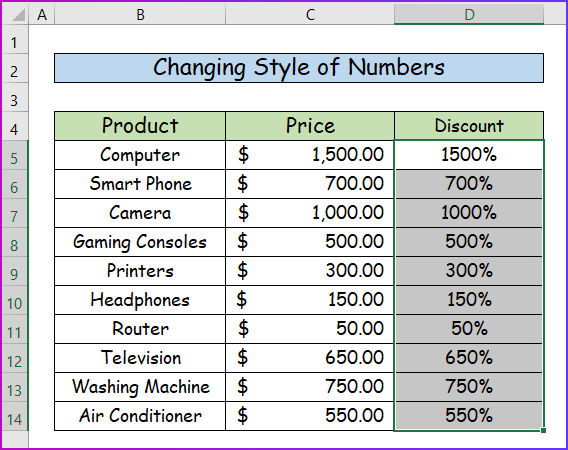
இரண்டாவது முறையில், ஒரு எண்ணுடன் ஒரு சதவீதத்தைக் கூட்ட சில எண்கணித சூத்திரங்களைப் பயன்படுத்துவேன். இங்கே, சதவீதத்தைச் சேர்க்க ஒரே சூத்திரத்தை மூன்று வெவ்வேறு வழிகளில் பயன்படுத்துவேன். இந்த முறைகள் அனைத்தும் கணக்கீட்டிற்குப் பிறகு ஒரே முடிவைக் காண்பிக்கும்.
2.1 ஒரு எண்ணுடன் நேரடி சதவீதத்தைச் சேர்
இந்தப் பிரிவில், விரும்பிய மதிப்பைப் பெற சூத்திரத்தில் நேரடி சதவீதத்தைப் பயன்படுத்துவேன். இந்த சூத்திரத்தைப் பின்பற்றுவதன் மூலம், Excel இல் உள்ள எண்ணுடன் 10 சதவீதத்தைச் சேர்க்கலாம். சூத்திரத்தைப் பயன்படுத்துவதற்கு கீழே கொடுக்கப்பட்டுள்ள படிகளைப் பின்பற்றவும்.
படிகள்:
- முதலில், பின்வரும் தரவுத் தொகுப்பை எடுத்துக் கொள்ளுங்கள், அங்கு நீங்கள் அதிகரித்த விலையை தீர்மானிக்கலாம். குறிப்பிட்ட சதவீதத்தில் கொடுக்கப்பட்ட பொருட்களில், இதற்கு 10% என்று சொல்லவும்உதாரணம்.
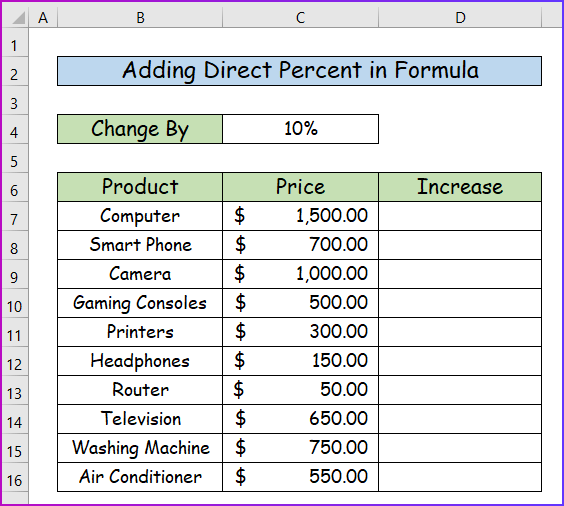
- இரண்டாவதாக, சூத்திரத்தில் நேரடி சதவீதத்தைப் பயன்படுத்த, பின்வரும் சூத்திரத்தை செல் D7 இல் எழுதவும்.<13
=C7+C7*$C$4 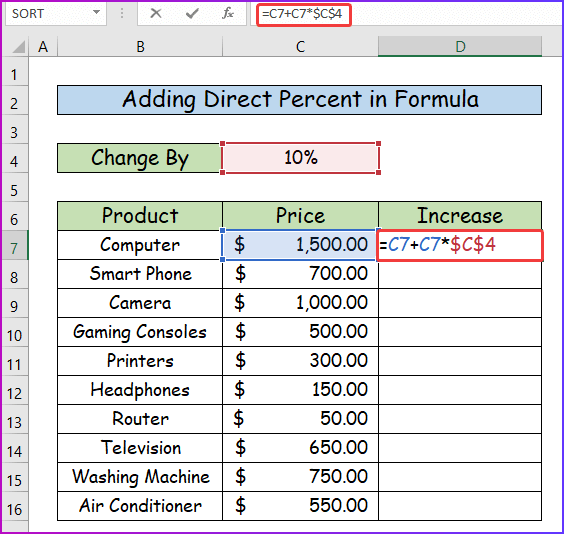
- மூன்றாவதாக, Enter ஐ அழுத்தி கலத்தில் விரும்பிய முடிவைப் பெறவும். 1>D7 .
- அதன் பிறகு, நெடுவரிசையின் கீழ் கலங்களுக்கு சூத்திரத்தை இழுக்க AutoFill ஐப் பயன்படுத்தவும்.
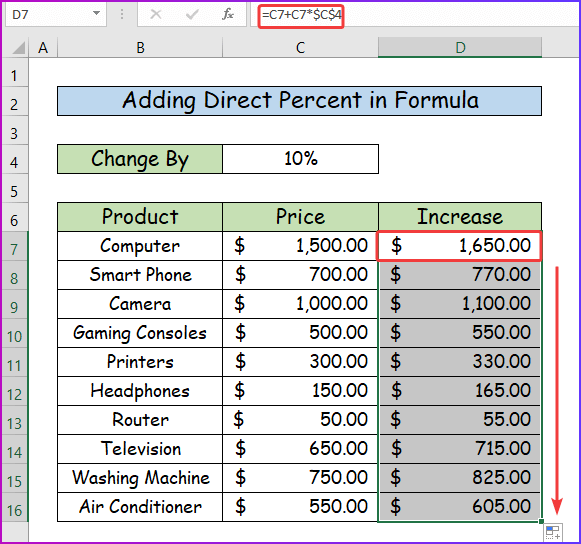
2.2 சதவீத மதிப்பை 100 ஆல் வகுக்கவும்
இரண்டாம் பாகத்தில், ஃபார்முலாவில் சதவீதத்தைப் பயன்படுத்துவேன், ஆனால் முந்தைய முறையைப் போல நேரடியாகப் பயன்படுத்துவதில்லை. நேரடி சதவீதத்தைப் பயன்படுத்துவதற்குப் பதிலாக, சதவீத மதிப்பை 100 ஆல் வகுத்து, சூத்திரத்தில் அதைச் செருகுவேன். அதைச் செய்ய, பின்வரும் படிகளைப் பார்க்கவும்.
படிகள்:
- முதலில், செல் D7 க்கு பின்வரும் சூத்திரத்தைப் பயன்படுத்தவும் சதவீதத்தைக் கண்டுபிடி முடிவில் நேரடி சதவீதத்தைப் பயன்படுத்துவதற்குப் பதிலாக .
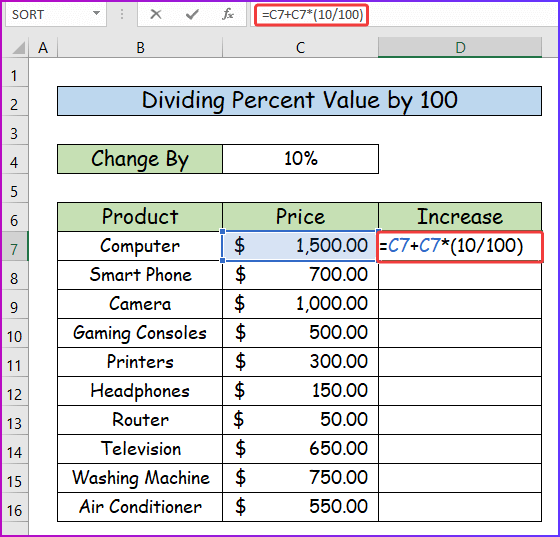 இரண்டாவதாக, D7 கலத்தில் முடிவைப் பார்க்க ஐ அழுத்தவும் 1>உள்ளிடவும் .
இரண்டாவதாக, D7 கலத்தில் முடிவைப் பார்க்க ஐ அழுத்தவும் 1>உள்ளிடவும் .
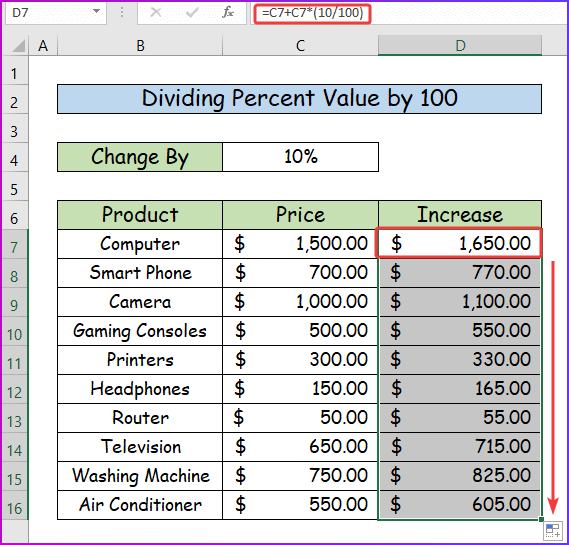
2.3 தசம சமத்துவத்தைப் பயன்படுத்தவும்
இந்தப் பிரிவின் கடைசிப் பகுதி, சூத்திரத்தில் ஒரு சதவீத மதிப்பின் தசமச் சமமானதைப் பயன்படுத்துகிறது. அதைச் செய்ய, பின்வரும் படிகளைப் பார்க்கவும்.
படிகள்:
- முதலில், சூத்திரத்தில் தசம சமமானதைப் பயன்படுத்த, பின்வருவனவற்றை உள்ளிடவும்கலத்தில் உள்ள சூத்திரம் D7 .
=C7*1.1
- இங்கே, சூத்திரத்தில் 10% ஐப் பயன்படுத்துவதற்குப் பதிலாக, அதன் தசமச் சமமான 1.1 ஐப் பயன்படுத்துவேன்.
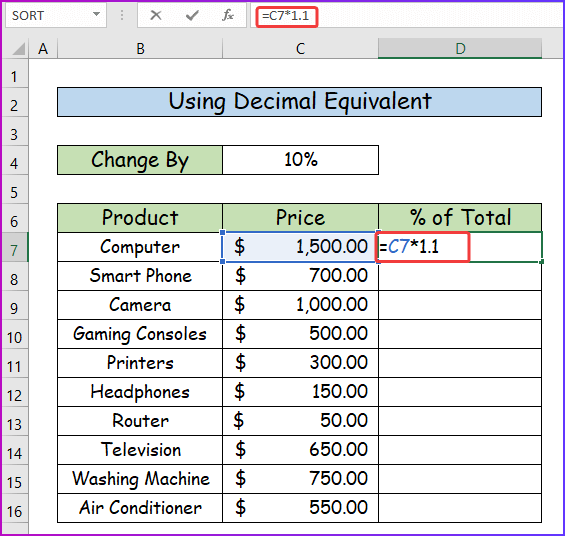
- 12>இரண்டாவதாக, முடிவைக் காண Enter பொத்தானை அழுத்தவும், பின்னர் கீழ் செல்களுக்கு சூத்திரத்தைக் காட்ட AutoFill ஐப் பயன்படுத்தவும்.
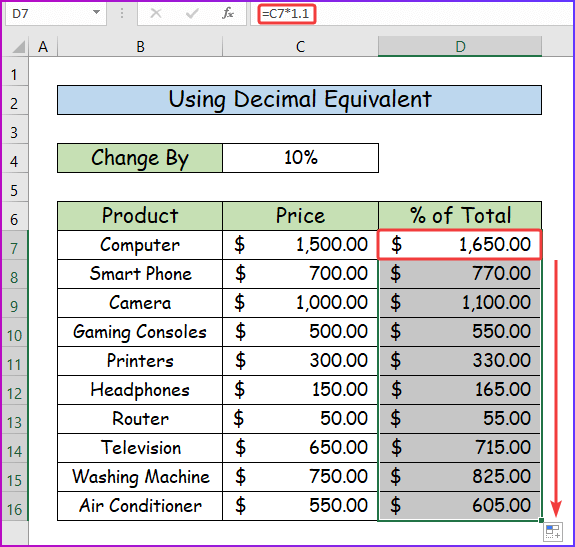
மேலும் படிக்க: எக்செல் வரைபடத்தில் சதவீத மாற்றத்தைக் காண்பிப்பது எப்படி (2 வழிகள்)
3. ஒரு எண்ணில் சதவீதத்தைச் சேர்க்க பேஸ்ட் ஸ்பெஷலைப் பயன்படுத்தவும்
இந்தக் கட்டுரையின் கடைசி முறையில், ஒரு முழு தரவு வரம்பிற்கு ஒரு சதவீதத்தை எவ்வாறு பயன்படுத்துவது என்பதை நான் உங்களுக்குக் காண்பிப்பேன். இங்கே, நீங்கள் எந்த சூத்திரத்தையும் பயன்படுத்த வேண்டியதில்லை அல்லது இறுதி முடிவைக் காட்ட AutoFill ஐப் பயன்படுத்த வேண்டியதில்லை. சிறந்த புரிதலுக்கு பின்வரும் படிகளைப் பார்க்கவும்.
படிகள்:
- முதலில், நான் சதவீதத்தை 110க்கு மாற்றிய பின்வரும் படத்தைப் பார்க்கவும் % இலிருந்து 10% ஐ விலைகளுடன் பெருக்கவும் 2> பின்வரும் படத்தைப் போலவே.
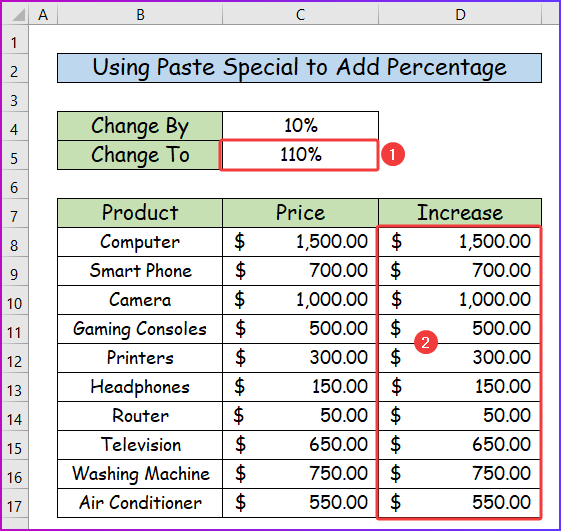
- இரண்டாவதாக, செல் C5 ஐத் தேர்ந்தெடுத்து Ctrl + C<ஐ அழுத்தவும் மதிப்பை நகலெடுக்க 2> மூன்றாவதாக, தரவு வரம்பை தேர்ந்தெடுத்த பிறகு மவுஸில் வலது கிளிக் செய்து, சூழல் மெனுவிலிருந்து ஸ்பெஷல் ஒட்டு என்பதைத் தேர்ந்தெடுக்கவும்.
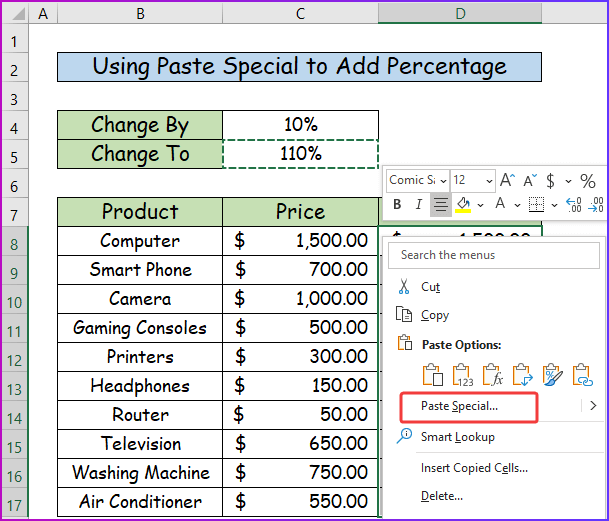
- நான்காவதாக, நீங்கள் ஸ்பெஷல் ஒட்டு உரையாடல் பெட்டியைக் காண்பீர்கள் ஒட்டு லேபிளில் மதிப்புகள் என்பதைத் தேர்ந்தெடுக்கவும்.
- பின், செயல்பாடு லேபிளின் கீழ் பெருக்கி என்பதைத் தேர்ந்தெடுக்கவும்.
- கடைசியாக, சரி ஐ அழுத்தவும்.
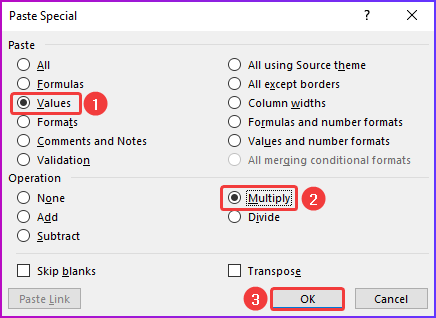
- இறுதியாக, முந்தைய படிகளுக்குப் பிறகு, சதவீதம் எண்களில் சேர்க்கப்படும். தேர்ந்தெடுக்கப்பட்ட தரவு வரம்பு மற்றும் முடிவு பின்வரும் படத்தைப் போல் இருக்கும்.
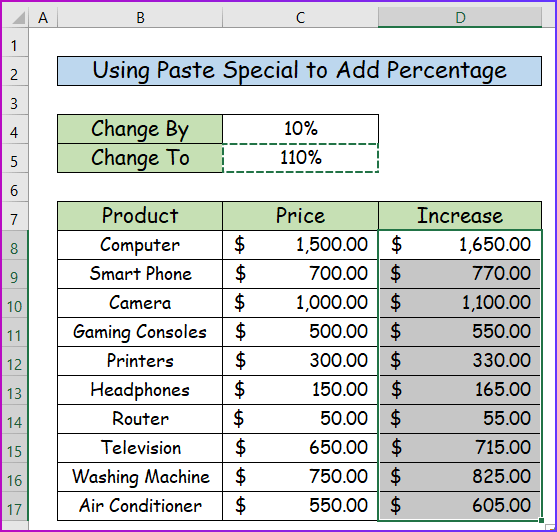
மேலும் படிக்க: எக்செல் வரைபடத்தில் சதவீதத்தை எவ்வாறு காண்பிப்பது (3 முறைகள்)
முடிவு
அதுதான் இந்தக் கட்டுரையின் முடிவு. இந்த கட்டுரை உங்களுக்கு பயனுள்ளதாக இருக்கும் என்று நம்புகிறேன். மேலே உள்ள விளக்கத்தைப் படித்த பிறகு, நீங்கள் எக்செல் இல் ஒரு எண்ணுக்கு ஒரு சதவீதத்தை சேர்க்க முடியும். மேலும் ஏதேனும் கேள்விகள் அல்லது பரிந்துரைகளை கீழே உள்ள கருத்துகள் பிரிவில் எங்களுடன் பகிர்ந்து கொள்ளவும்.
ExcelWIKI குழு எப்போதும் உங்கள் விருப்பத்தேர்வுகளில் அக்கறை கொண்டுள்ளது. எனவே, கருத்து தெரிவித்த பிறகு, உங்கள் சிக்கல்களைத் தீர்க்க எங்களுக்கு சில தருணங்களை வழங்கவும், உங்கள் கேள்விகளுக்கு நாங்கள் எப்போதும் சிறந்த தீர்வுகளுடன் பதிலளிப்போம்.

